Traducir el foro a otro idioma
Últimos temas
página de pruebas de código
Buscar
Conectarse
Acerca de
Bienvenido al foro Foro de GNU/Linux
Este es un ¡foro de GNU/Linux, un lugar donde compartir conocimientos y ayudar a otros compañeros que lo necesiten.....
Tutorial de como poner skydomes en compiz
5 participantes
Página 1 de 1.
 Tutorial de como poner skydomes en compiz
Tutorial de como poner skydomes en compiz
Bueno para los que no sepan lo que es el skydome...es la imagen que esta detras como fondo del cubo 3d... entre las opciones que se tiene, se podrá poner la opción de animarlo, es decir, cuando movemos el cubo, el fondo se moverá con él...
La diferencia de un skydome y una imagen normal, es que si enrollamos los bordes del skydome al juntarlos no debemos de ver dicha unión...
Se le puede poner una imagen normal que este fija y solo se mueva el cubo, que suele ser lo mas normal, pero esto ya va según el gusto de cada uno....
Lo primero es conseguir algún skydome que nos guste...
En tunear Ubuntu, en skydomes para Ubuntu tengo puestos unos cuantos...
https://ubuntu.foroactivo.com.es/tunear-ubuntu-f4/skydomes-para-ubuntu-t63.htm
En esta pagina encontraras muchos mas:
http://www.flickr.com/groups/equirectangular/pool/
Bueno empecemos con el tutorial:
1 - Una vez que tengamos los skydome que nos guste y queramos poner nos vamos a Sistema ---> preferencias ---> Administrador de opciones de compizconfig...

2 - En la ventana que se nos abre a nuestra izquierda donde pone categoría le damos a escritorio... Después le damos a Cubo de escritorio

3 - En al siguiente ventana que nos sale le damos a la pestaña donde pone apariencia y nos vamos hasta abajo y donde pone cúpula le damos al triángulo que tiene enfrente para abrir mas opciones....

4 - Cuando se nos abra las opciones que estaban escondidas, nos vamos hasta donde pone imagen de la cúpula y le damos al botón del otro extremo donde tiene la imagen de una carpeta...y buscamos el skydome que queramos poner...

5 - Una vez puesta el skydome tenemos que marcar con una x la casilla donde pone Cúpula ( si no se marca no se vera nuestro skydome de fondo ) y después para terminar marcamos también con una x la casilla donde pone Cúpula animada (para que cuando movamos el cubo, el fondo se mueva con él...) y ya para terminar cerramos las ventanas y lo probamos para ver el resultado...

P.D: Para cambiar el skydome solo tenemos que repetir todo hasta el cuarto paso...
Si en vez de un skydome lo que queremos poner es una imagen normal pues lo podemos hacer, pero desmarcamos la casilla donde pone Cúpula animada para quitarle el movimiento....
Bueno y con este skydome, nos quedaría de la siguiente manera...







La diferencia de un skydome y una imagen normal, es que si enrollamos los bordes del skydome al juntarlos no debemos de ver dicha unión...
Se le puede poner una imagen normal que este fija y solo se mueva el cubo, que suele ser lo mas normal, pero esto ya va según el gusto de cada uno....
Lo primero es conseguir algún skydome que nos guste...
En tunear Ubuntu, en skydomes para Ubuntu tengo puestos unos cuantos...
https://ubuntu.foroactivo.com.es/tunear-ubuntu-f4/skydomes-para-ubuntu-t63.htm
En esta pagina encontraras muchos mas:
http://www.flickr.com/groups/equirectangular/pool/
Bueno empecemos con el tutorial:
1 - Una vez que tengamos los skydome que nos guste y queramos poner nos vamos a Sistema ---> preferencias ---> Administrador de opciones de compizconfig...

2 - En la ventana que se nos abre a nuestra izquierda donde pone categoría le damos a escritorio... Después le damos a Cubo de escritorio

3 - En al siguiente ventana que nos sale le damos a la pestaña donde pone apariencia y nos vamos hasta abajo y donde pone cúpula le damos al triángulo que tiene enfrente para abrir mas opciones....

4 - Cuando se nos abra las opciones que estaban escondidas, nos vamos hasta donde pone imagen de la cúpula y le damos al botón del otro extremo donde tiene la imagen de una carpeta...y buscamos el skydome que queramos poner...

5 - Una vez puesta el skydome tenemos que marcar con una x la casilla donde pone Cúpula ( si no se marca no se vera nuestro skydome de fondo ) y después para terminar marcamos también con una x la casilla donde pone Cúpula animada (para que cuando movamos el cubo, el fondo se mueva con él...) y ya para terminar cerramos las ventanas y lo probamos para ver el resultado...

P.D: Para cambiar el skydome solo tenemos que repetir todo hasta el cuarto paso...
Si en vez de un skydome lo que queremos poner es una imagen normal pues lo podemos hacer, pero desmarcamos la casilla donde pone Cúpula animada para quitarle el movimiento....
Bueno y con este skydome, nos quedaría de la siguiente manera...







Última edición por Fenix75 el Sáb Abr 17, 2010 3:46 am, editado 2 veces
 Re: Tutorial de como poner skydomes en compiz
Re: Tutorial de como poner skydomes en compiz
Como consigues que el cubo salga así de pequeño, porque yo lo intento pero me ocupa casi toda la pantalla, y la grácia está en que se vea lo que hay de fondo jeje :P
Rumil- Linuxero
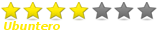
-

Cantidad de envíos : 530
Fecha de inscripción : 03/09/2009
Reputación : 13
 Re: Tutorial de como poner skydomes en compiz
Re: Tutorial de como poner skydomes en compiz
Rumil escribió:Como consigues que el cubo salga así de pequeño, porque yo lo intento pero me ocupa casi toda la pantalla, y la grácia está en que se vea lo que hay de fondo jeje :P
Pues muy facil Rumil, tienes que hacer lo siguiente....
Vas a Sistema ---> Preferencias ---> Administrador de opciones de CompizConfig ---> Cuando se te abra una ventana vas a categoría ----> Escritorio ---> Girar escritorio ---Y en la primera pestaña "General" abajo del todo donde pone Zoom, tan solo es mover el circulito...hacia la izquierda te acerca el cubo y hacia la derecha te lo aleja....eso ya a tu gusto ( yo lo tengo puesto a 0,8000 )


 Re: Tutorial de como poner skydomes en compiz
Re: Tutorial de como poner skydomes en compiz
Jajajaja, te iba a preguntar lo mismo que te ha preguntado Rumil, hecho! Me quedo con un zoom de 0,600 que si no no se distingue bien lo que hay en cada cara de, en mi caso, cilindro.
Me va a quedar el ubuntu para un concurso, jajajajaja!
Salu2, cracks
Me va a quedar el ubuntu para un concurso, jajajajaja!
Salu2, cracks


Ender- Técnico ubuntero

-

Cantidad de envíos : 1113
Fecha de inscripción : 15/09/2009
Reputación : 40
Edad : 48
Localización : Terrassa
Empleo /Ocio : Informático (hasta ahora solo windows, jejeje)
Humor : De la hostia! Jajajajaja
Zodiaco :
Signo chino :
 Re: Tutorial de como poner skydomes en compiz
Re: Tutorial de como poner skydomes en compiz
gracias yo lo pongo 0.3000 jaja ahí gustos no 


jonzzer- usuario frecuente

-

Cantidad de envíos : 147
Fecha de inscripción : 31/07/2010
Reputación : 0
Edad : 39
Localización : México
Empleo /Ocio : soporte tecnico
Humor : todo relax
Zodiaco :
Signo chino :
 Re: Tutorial de como poner skydomes en compiz
Re: Tutorial de como poner skydomes en compiz
Pues si, para gustos los colores...lo importante es tenerlo como a vosotros mas os guste.... 

 Re: Tutorial de como poner skydomes en compiz
Re: Tutorial de como poner skydomes en compiz
Muy buen tutorial. Muchas gracias =)

Breakbeat- Usuario casual

-

Cantidad de envíos : 27
Fecha de inscripción : 07/10/2010
Reputación : 20
Edad : 36
Localización : Málaga-España
Humor : del bueno :P
Zodiaco :
Signo chino :
 Re: Tutorial de como poner skydomes en compiz
Re: Tutorial de como poner skydomes en compiz
Breakbeat escribió:Muy buen tutorial. Muchas gracias =)
De nada Breakbeat, me alegra de que te haya sido de utilidad.....

 Temas similares
Temas similares» Tutorial de como hacer que aparezca el cubo de compiz...etc
» Tutorial de como poner Skins de winamp a audacious
» Tutorial de como poner un marco en una imagen con Gimp
» Tutorial de como poner una vista 3D en los paneles de ubuntu
» Video Tutorial Gimp: Como poner dos ventanas para trabajar en Gimp
» Tutorial de como poner Skins de winamp a audacious
» Tutorial de como poner un marco en una imagen con Gimp
» Tutorial de como poner una vista 3D en los paneles de ubuntu
» Video Tutorial Gimp: Como poner dos ventanas para trabajar en Gimp
Página 1 de 1.
Permisos de este foro:
No puedes responder a temas en este foro.








» Instalar LinuxMint18 con Windos10 - Espacio no asignado
» Retorno al comienzo
» Nuevo Server de Ender
» initramfs sin solucion aparente.
» Problemas con ubuntu 14.04 despues de eliminar dependencias
» Reproductores de video y audio sin sonido
» Diablo III: baneo de usuarios de Linux
» Problemas para instalar Mobile Media Converter
» Partición encriptada
» Ayuda!! Problemas con la instalacion de GAMIT en ubunto 14.04
» AYUDA URGENTE!!!
» no puedo ver pelis ni escuchar musica con xubuntu
» ata_id [251]: HDIO_GET_IDENTITY failed for ' /dev/sdb ' : Invalid argument.
» instalar y configurar genius g-pen 560 en ubuntu 13.10
» bajar, crear cd con actualizaciones para ubuntu 13.10/14
» Poner contraseña en Ubuntu 14.04
» programa para reinstalar sistema en tablet para ubuntu 13.10
» poder ver datos de cd/dvd grabado en windows en ubuntu 13.10
» BBS Tools no detecta dispositivo Tom Tom One V8